Manual completo sobre como instalar o Importador de XML para RM.
O manual a seguir tem o passo a passo para instalação do Integrador da ConexãoNF-e para o ERP TOTVS RM.
Abaixo as informações sobre requisitos, instalação do integrador RM, local da instalação e configurações de pastas no Integrador RM.
|
Sumário |
Requisitos
- Sistema operacional Windows 7/ Windows Server 2012 ou superior;
- Conectividade com a internet recomendada para comunicação com a solução na nuvem de 2 mbits ou superior;
- 1gb de memória RAM disponível;
- Firewall/Proxy liberados para as URLs de integração;
https://api.conexaonfe.com.br (porta 443)
- O integrador RM deve ser instalado no mesmo servidor do TOTVS RM, onde será instalado também o Integrador do Portal Cloud da ConexãoNF-e que faz a troca de arquivos entre o Portal e ERP;
- Banco de dados homologado é o SQL server;
- Servidor precisa de acesso ao banco de dados do RM;
- Informações para conectar com o banco de dados, como: endereço, nome do banco, porta, usuário, senha, etc.
Instalação do integrador
Baixe o instalador no link abaixo:
- Instalador do Integrador RM (Windows).
Na instalação será solicitado o ID de integração. Esse ID deverá ser consultado no portal em Administrar → Usuários.
Esse ID é gerado automaticamente para todos os usuários com o perfil Administrador, basta clicar no botão Gerar. O ID fica disponível na página de detalhes do usuário, campo ID de integração, conforme imagem abaixo:

Com o ID de integração inicie a instalação através do executável baixado do link.
ID de Integração
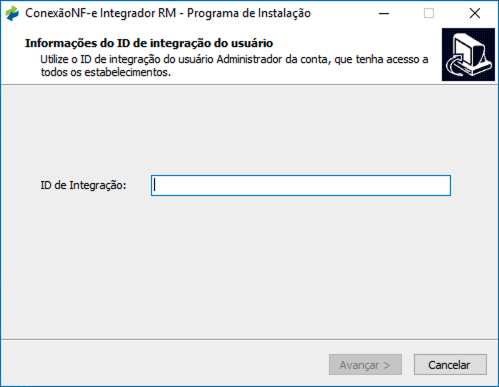
Local da instalação
- Instale em um disco local do Windows;
- Não instale em uma unidade de rede mapeada na máquina.
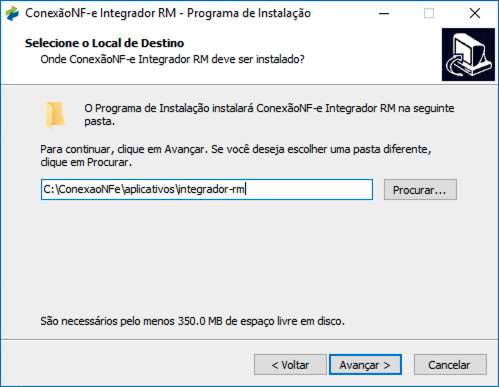
Componentes que deseja instalar

Resumo da instalação que será iniciada

Finalizando a instalação
Não desmarque as opções nessa tela, pois podem afetar o funcionamento da solução.
Ao clicar em Concluir, os scripts serão executados referentes aos registros dos serviços do Windows. Dependendo da versão do Windows, algumas telas solicitando confirmação podem ser apresentadas, sempre confirme as ações.
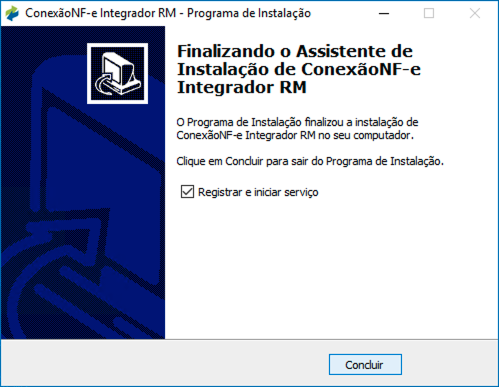
Configurações adicionais
No diretório onde o Integrador RM foi instalado você terá acesso ao arquivo conf/config.properties. Esse arquivo deve ser conferido e editado caso as informações de banco de dados ou diretórios estejam erradas, ou em branco.

Logs de execução
Os logs de execução se encontram na pasta log, abaixo da pasta de cada integrador:
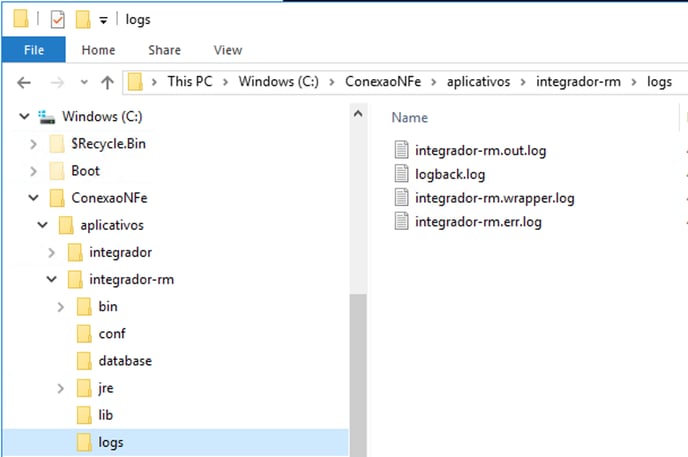
Esses logs podem ser solicitados por um agente do suporte, durante um atendimento, caso a comunicação entre ERP e Portal ConexãoNF-e não esteja funcionando corretamente.
Desinstalação
Caso seja necessário desinstalar os integradores, é só executar o aplicativo abaixo:
